一、概述
Cockpit是由Red Hat开发的使得管理服务器变得轻松简单的自由开源软件。它非常适合于进行简单的系统管理任务和新手系统管理员。它仍然处于开发阶段,还没有稳定版发行。本文介绍如何安装Cockpit并用它管理我们的运行着Fedora、CentOS、Arch Linux以及RHEL发行版操作系统的服务器。
Cockpit 是一个自由开源的服务器管理软件,它使得我们可以通过它好看的 Web 前端界面轻松地管理我们的 GNU/Linux 服务器。Cockpit 使得 Linux 系统管理员、系统维护员和开发者能轻松地管理他们的服务器并执行一些简单的任务,例如管理存储、检测日志、启动或停止服务以及一些其它任务。它的报告界面添加了一些很好的功能使得可以轻松地在终端和 Web 界面之间切换。另外,它不仅使得管理一台服务器变得简单,更重要的是只需要一个单击就可以在一个地方同时管理多个通过网络连接的服务器。它非常轻量级,Web 界面也非常简单易用。在这篇博文中,我们会学习如何安装 Cockpit 并用它管理我们的运行着 Fedora、CentOS、Arch Linux 以及 RHEL 发行版操作系统的服务器。下面是 Cockpit 在我们的 GNU/Linux 服务器中一些非常棒的功能:
它包含 systemd 服务管理器。
有一个用于故障排除和日志分析的 Journal 日志查看器。
包括 LVM 在内的存储配置比以前任何时候都要简单。
用 Cockpit 可以进行基本的网络配置。
可以轻松地添加和删除用户以及管理多台服务器。
二、开始安装
1.
# 命令自动补全 yum -y install bash-completion
2.安装 Docker CE
#安装所需的软件包 yum install -y yum-utils device-mapper-persistent-data lvm2 #设置 stable 镜像仓库。您始终需要使用 stable 镜像仓库,即使您还需要通过 edge 或 testing 镜像仓库安装构建也是如此。 yum-config-manager --add-repo https://download.docker.com/linux/centos/docker-ce.repo #更新 yum 软件包索引 yum makecache fast #安装最新版本的 Docker CE yum install -y docker-ce #启动并启用Docker systemctl start docker systemctl enable docker
3.安装Cockpit管理工具,和所有插件
#安装Cockpit yum -y install cockpit cockpit-docker yum -y install cockpit-* #所有相关插件 # 启动并启用 Cockpit systemctl start cockpit systemctl enable cockpit.socket # 允许通过Firewalld防火墙 firewall-cmd --add-service=cockpit --permanent firewall-cmd --reload # 使用浏览器打开 https://ip-address:9090
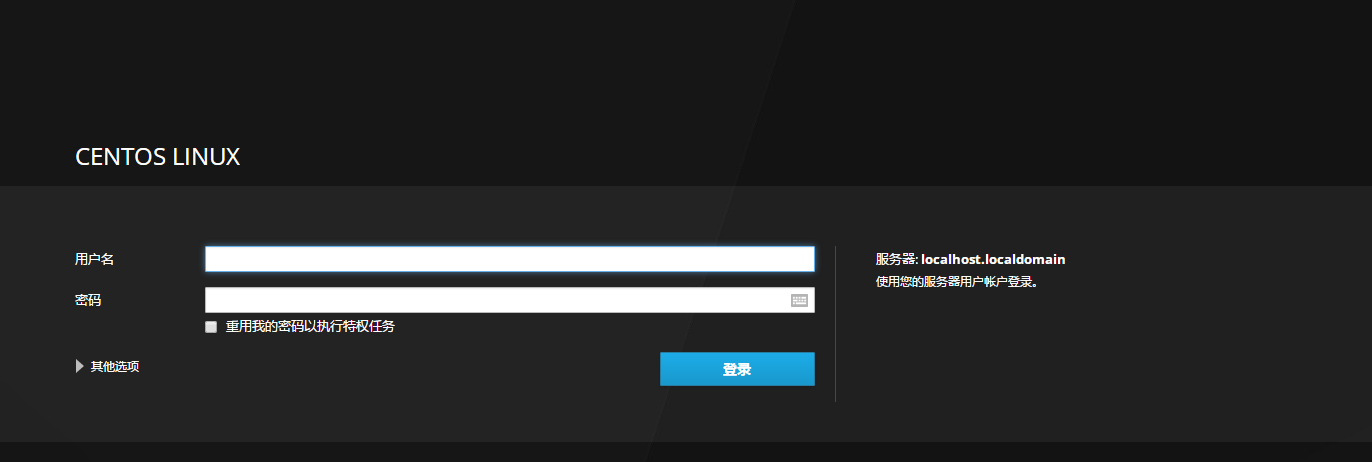
账户密码就是 root账户